想要画一个可爱的灯泡图标,该怎么画呢?下面我们就来看看详细的教程。
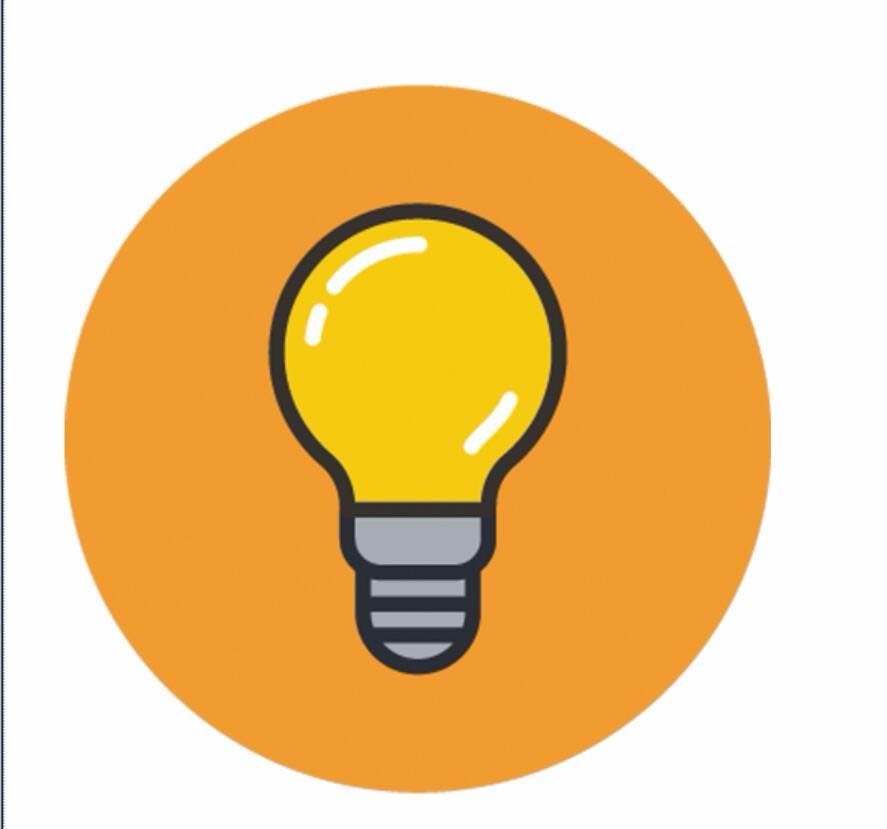
1、新建一个图形文件,我们选择圆形工具再设置一下橙色作为前景色,就可以先画出一个正规的圆形。
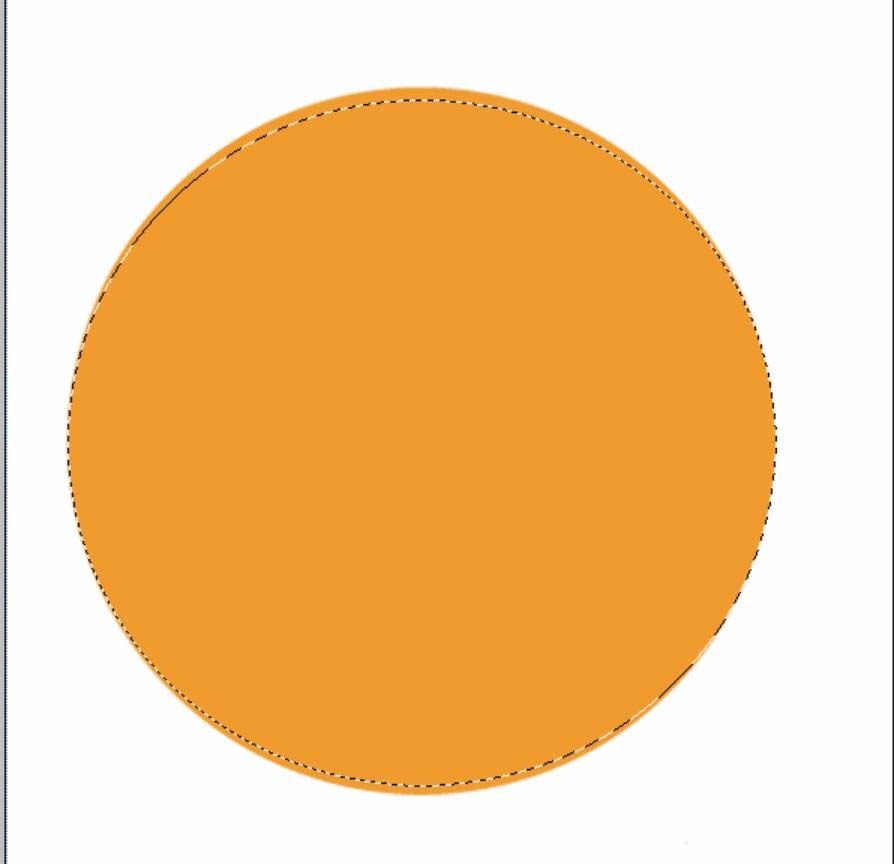

2、有了橙色的背景之后,我们可以再新建设一个图层来制作灯泡。选择圆形工具拉出一个正圆形,再选择矩形工具让两个选区合并成灯泡的形状,填充一个淡黄色。
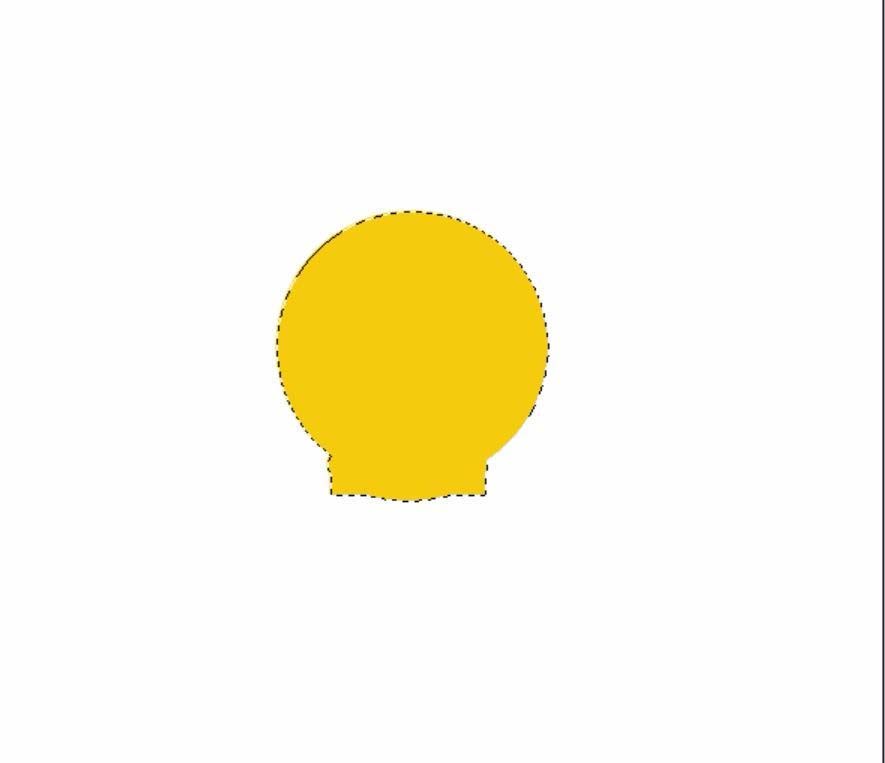
3、找到滤镜工具当中的镜头光晕,我们对于灯泡使用一下镜头光晕的效果,从而让其立体化起来。
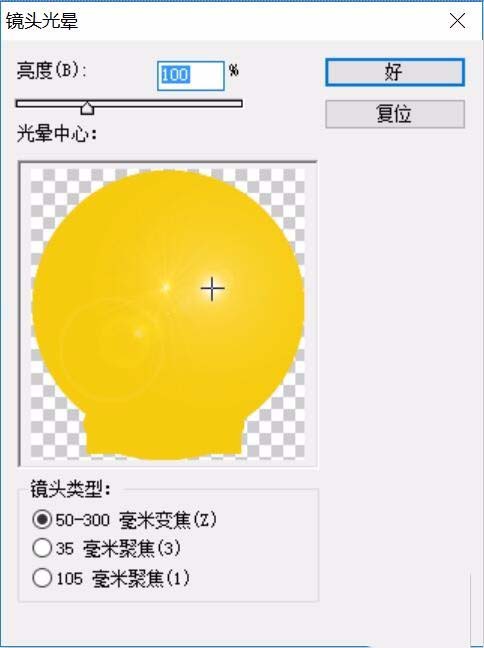
4、继续新建设一个图层,在灯泡的下面制作它的下半部分,我们使用的是圆角矩形工具让其拖出灯泡的下半部分的效果。填充一个灰色并进行一个描边的操作。
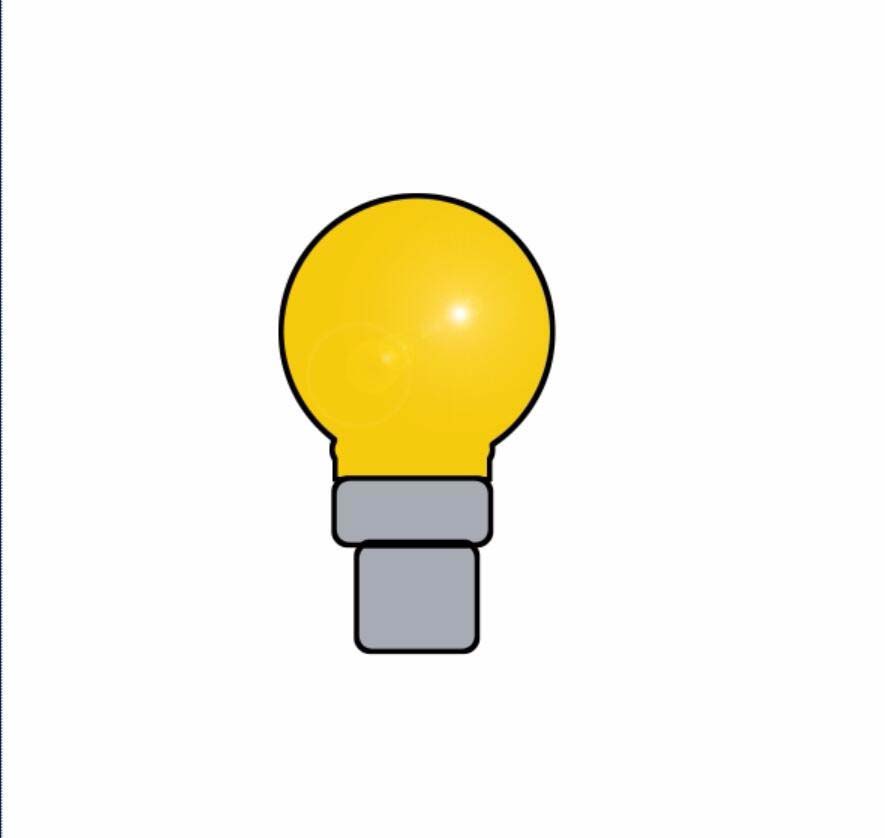
5、我们继续在灯泡的下面画出两个黑色的矩形出来作为旋转的螺纹,从而让这个灯泡更加的形象化。整个灯泡的图标就制作完成了。

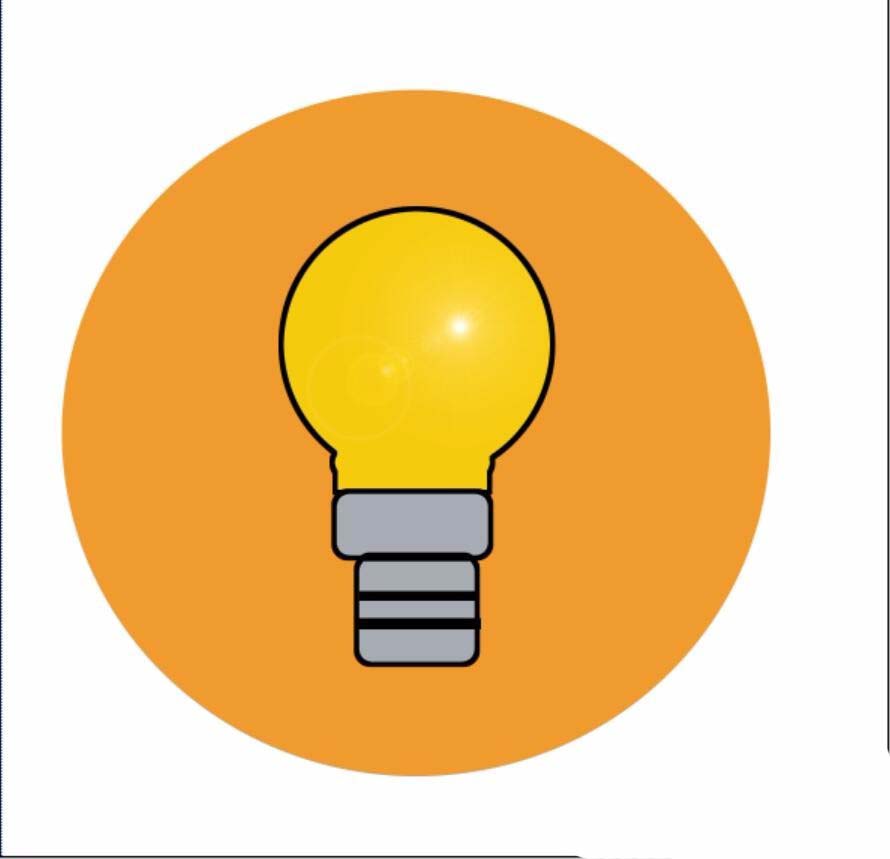
6、要想实现更多的风格,我们也可以选择图层效果当中的浮雕效果,让其呈现一个凹进去的风格,这样的灯泡图标又有了全新的感觉。
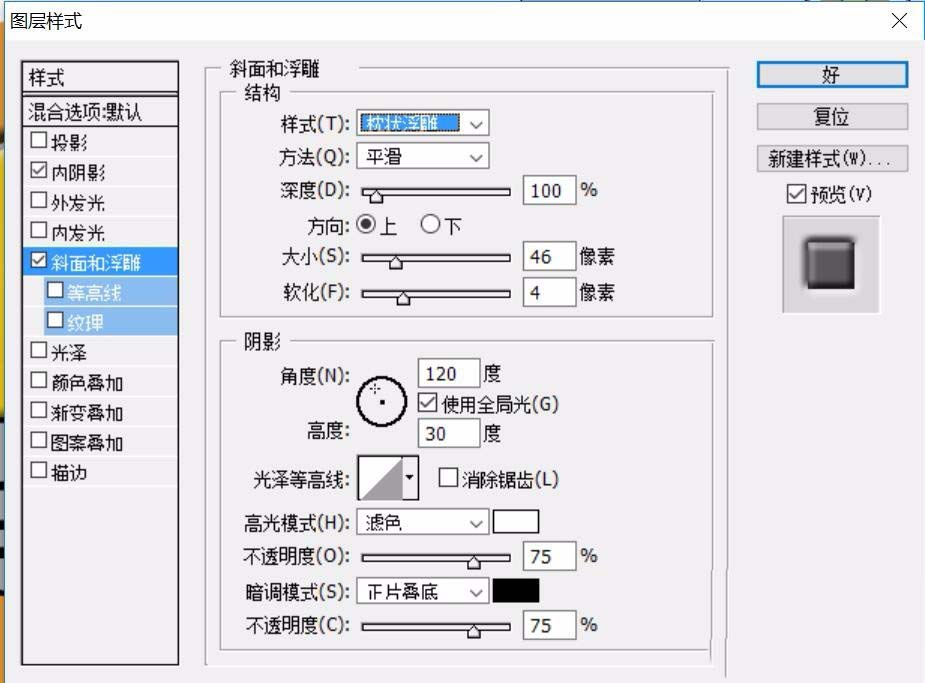

以上就是ps设计灯泡图形图标的教程,希望大家喜欢,请继续关注软件云。